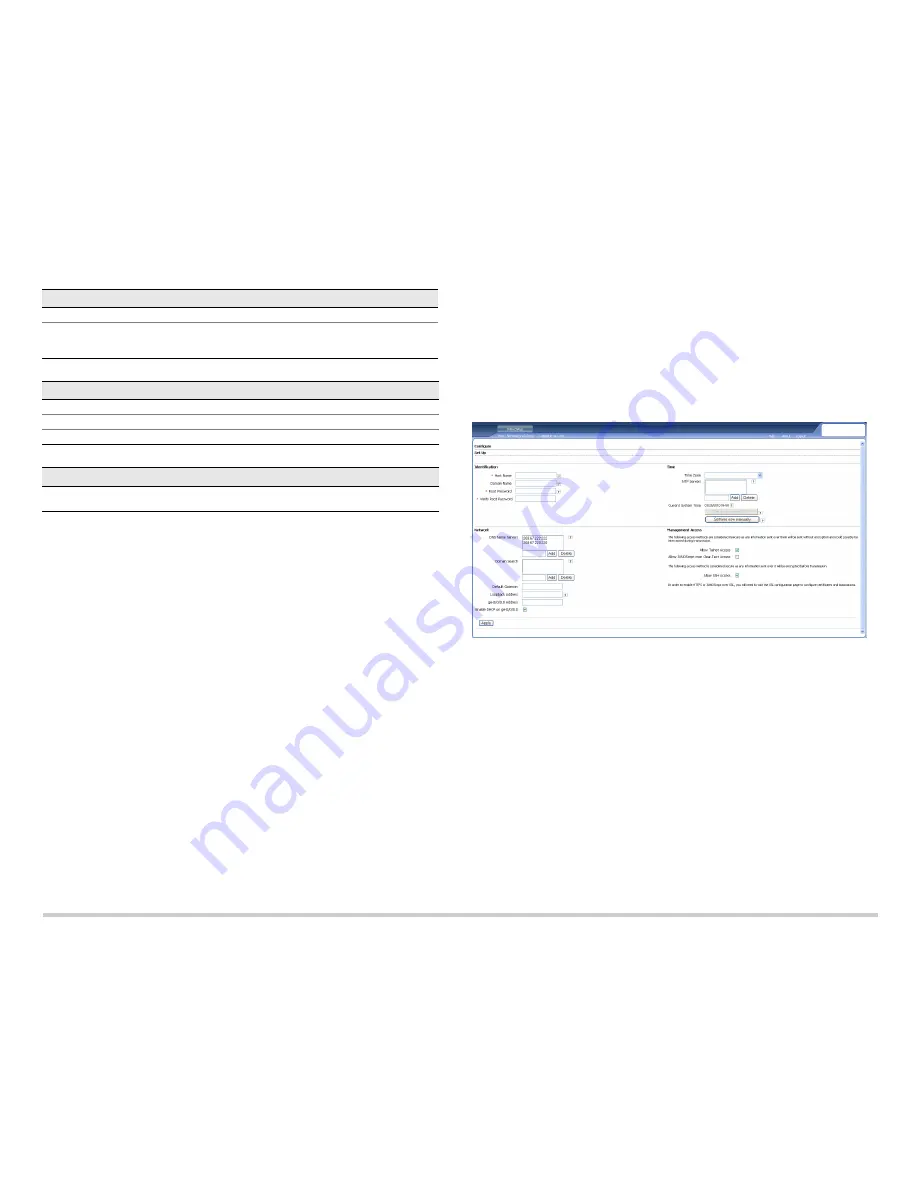
Page
3
P
ARAM
è
TRES
PAR
D
é
FAUT
D
é
FINIS
EN
USINE
DES
INTERFACES
P
ARAM
è
TRES
PAR
D
é
FAUT
D
é
FINIS
EN
USINE
DES
R
è
GLES
DE
S
é
CURIT
é
P
ARAM
è
TRES
PAR
D
é
FAUT
D
é
FINIS
EN
USINE
DE
LA
R
è
GLE
NAT
Partie 5 : Vérification de l’attribution d’une adresse IP au dispositif de
gestion
Une fois le dispositif de gestion connecté à la passerelle de services, le processus du
serveur DHCP sur cette passerelle attribue automatiquement une adresse IP à ce
dispositif. Assurez-vous que le dispositif de gestion reçoit bien de l’unité une adresse IP
sur le sous-réseau
192.168.1/24
(autre que
192.168.1.1
).
REMARQUE :
La passerelle de services se comporte comme un serveur DHCP et attribue une
adresse IP au dispositif de gestion.
Si aucune adresse IP n’est attribuée au dispositif de gestion, configurez-en une
manuellement sur le sous-réseau
192.168.1.0/24
. N’attribuez pas l’adresse IP
192.168.1.1
au dispositif de gestion ; elle est déjà attribuée à l’unité. Par défaut, le
serveur DHCP est activé sur l’interface de VLAN de couche 3, à savoir (IRB) vlan.0
(ge-0/0/1 et de fe-0/0/2 à fe-0/0/7), dotée de l’adresse IP
192.168.1.1/24
.
Lorsque vous mettez la passerelle de services J-SRX210 sous tension pour la
première fois, elle démarre en utilisant sa configuration par défaut définie en usine.
Partie 6 : Vérification de l’attribution d’une adresse IP à la passerelle de
services
Pour obtenir une adresse IP sur la passerelle de services, procédez de l’une des
manières suivantes :
Mé
THODE
1 : O
BTENTION
D
’
UNE
ADRESSE
IP
DYNAMIQUE
SUR
LA
PASSERELLE
DE
SERVICES
Connectez-vous à votre fournisseur d’accès Internet (FAI) via le port ge-0/0/0.
Votre FAI va utiliser le processus DHCP pour attribuer une adresse IP à l’unité.
Si vous optez pour cette méthode d’obtention de l’adresse IP sur la passerelle,
passez aux instructions des Parties 7 à 10 du présent document pour configurer
l’unité et la transmission de données.
Mé
THODE
2 : O
BTENTION
D
’
UNE
ADRESSE
IP
STATIQUE
SUR
LA
PASSERELLE
DE
SERVICES
Connectez-vous à votre FAI via le port ge-0/0/0. Votre FAI vous communique une
adresse IP statique. Il n’utilisera pas le processus DHCP pour vous attribuer une
adresse IP.
Si vous optez pour cette méthode d’obtention de l’adresse IP sur la passerelle,
passez aux instructions des Parties 7 à 10 du présent document.
Partie 7 : Accès à l’interface J-Web
1.
Lancez un navigateur Web sur le dispositif de gestion.
2.
Saisissez
http://192.168.1.1
dans le champ d’adresse URL. La page de connexion
à l’interface J-Web s’affiche.
3.
Indiquez le nom d’utilisateur par défaut
root
. N’entrez aucun mot de passe dans le
champ Password.
4.
Cliquez sur
Log In
. La page Initial Setup de l’interface J-Web apparaît.
Partie 8 : Configuration des paramètres de base
Configurez les paramètres de base, tels que Host Name, Domain Name et Root
Password, de la passerelle de services.
IMPORTANT :
avant d’appliquer votre configuration, vérifiez que vous avez configuré
l’adresse IP et le mot de passe de l’utilisateur root.
REMARQUE :
chaque champ signalé par un astérisque (*) est obligatoire.
Si, à la Partie 6, vous avez opté pour la Méthode 2 pour obtenir une adresse IP sur la
passerelle de services, n’oubliez pas de modifier les paramètres J-Web comme suit :
1.
Décochez la case
Enable DHCP on ge-0/0/0.0
.
2.
Saisissez l’adresse IP manuelle fournie par votre FAI dans le champ
d’adresse
ge-0/0/0.0
. Cette adresse IP doit respecter le format
a.b.c.d/xx
,
xx
étant le
masque de sous-réseau.
3.
Saisissez l’adresse IP de la passerelle dans le champ Default Gateway. Vous
obtiendrez également cette adresse IP auprès de votre FAI.
4.
Saisissez le nom des serveurs dans le champ
DNS name servers
. Vous obtiendrez
le nom de ces serveurs auprès de votre FAI.
5.
Appliquez la configuration.
Port Label
Interface
Security Zone DHCP State IP Address
0/0
ge-0/0/0
untrust
client
non attribuée
0/1 et de 0/2 à 0/7
ge-0/0/1 et
de fe-0/0/2
à fe-0/0/7
trust
server
192.168.1.1/24
Source Zone
Destination Zone
Policy Action
trust
untrust
autoriser
trust
trust
autoriser
untrust
trust
interdire
Source Zone
Destination Zone
Policy Action
trust
untrust
définir l’adresse NAT source sur
l’interface de la zone Untrust
















































